Come esportare GIF da After Effects con il processo di creazione
Hai mai pensato a come salvare le GIF in After Effects? Se sei alla ricerca di un processo legittimo per esportare le tue GIF in After Effects, sei esattamente sulla pagina giusta. Forse non sapevi che After Effects non supporta l'esportazione nativa delle GIF. Devi usare soluzioni alternative per riuscirci. In questo post del blog, ti insegneremo come esportare GIF da After Effects in un approccio diverso. Questa tecnica assicura che puoi salvare un'animazione in loop che è condivisibile su diverse piattaforme.
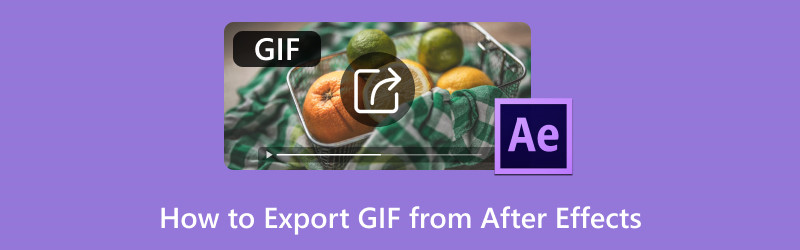
CONTENUTO DELLA PAGINA
Parte 1. Esportare GIF da After Effects
After Effects è ben noto per i suoi ampi strumenti e funzionalità per l'editing. Tuttavia, esportare i tuoi progetti come GIF da After Effects non è mai stato facile. Richiede passaggi aggiuntivi e un po' di competenza tecnica per riuscirci. Per non parlare del fatto che non sarai in grado di esportare il tuo progetto in formato GIF in modo nativo. Ma tramite plugin, puoi esportare con successo il tuo progetto come GIF.
Ecco come esportare GIF animate in After Effects:
Passo 1. Per prima cosa, devi installare GifGun scaricandolo dal suo sito Web ufficiale. Questo plugin è fondamentale poiché After Effects non supporta l'esportazione nativa di GIF.
Passo 2. Assicurati che il tuo progetto After Effects sia pronto e completo prima di iniziare il processo di esportazione. In seguito, seleziona la composizione che vuoi esportare come GIF nel Progetto pannello.
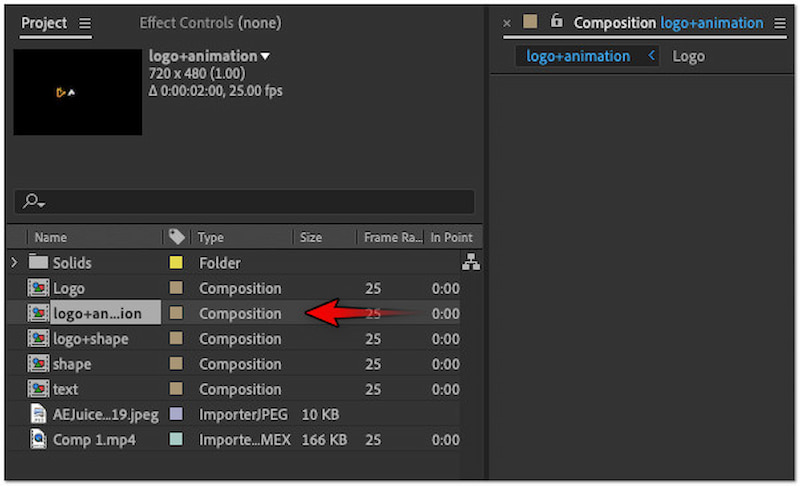
Passaggio 3Passare alla scheda Finestra nel menu in alto e selezionare Pistola Gif plugin. Nella finestra GifGun, fai clic su Ingranaggio pulsante per configurare i parametri di output.
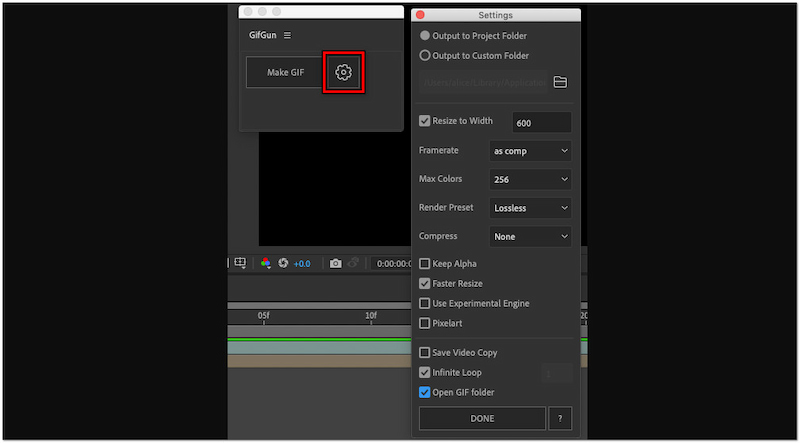
Passaggio 4A questo punto, fare clic Crea GIF per avviare il processo di rendering. Si prega di notare che potrebbe richiedere del tempo, a seconda delle dimensioni e della complessità del GIF.
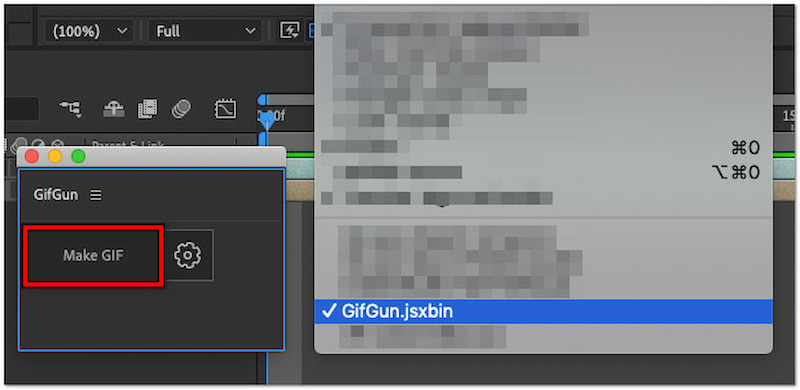
Nota: Per impostazione predefinita, l'animazione GIF andrà in loop all'infinito. A seconda delle tue preferenze, puoi scegliere di loop GIF una o due volte.
Parte 2. Come creare una GIF in After Effects
Se vuoi aggiungere un po' di creatività ai tuoi contenuti online, le GIF sono un ottimo modo per farlo. Questi file animati ti consentono di aggiungere elementi interattivi per mostrare la tua creatività sulle piattaforme dei social media. After Effects, essendo un software potente e versatile, include strumenti di animazione per creare GIF sbalorditive. Tuttavia, il processo potrebbe risultare confusionario se non sei un professionista.
Ecco come creare una GIF animata in After Effects:
Passo 1. Inizia andando alla scheda Composizione e selezionando Nuova composizione dal menu a discesa. Imposta i parametri di composizione in base alle preferenze del tuo progetto.
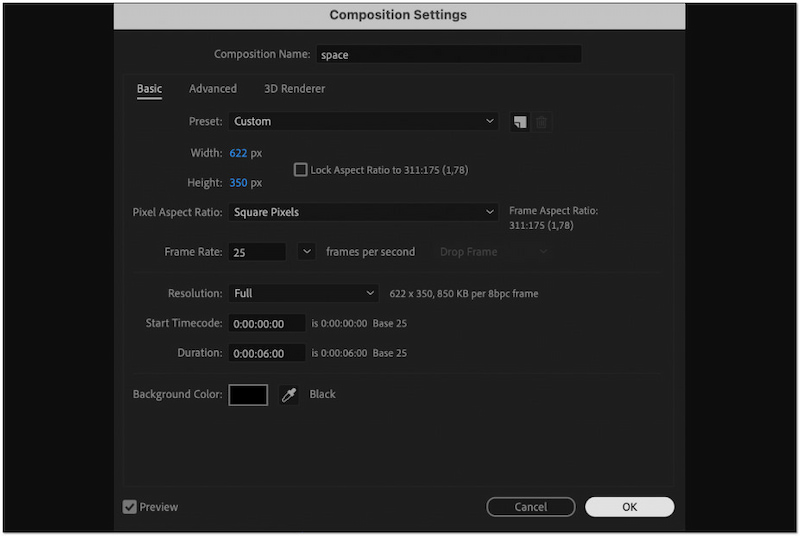
Passo 2Una volta fatto ciò, passa alla scheda File e seleziona Importare per aggiungere risorse. Organizza le tue risorse nel pannello Progetto in modo da potervi accedere facilmente.
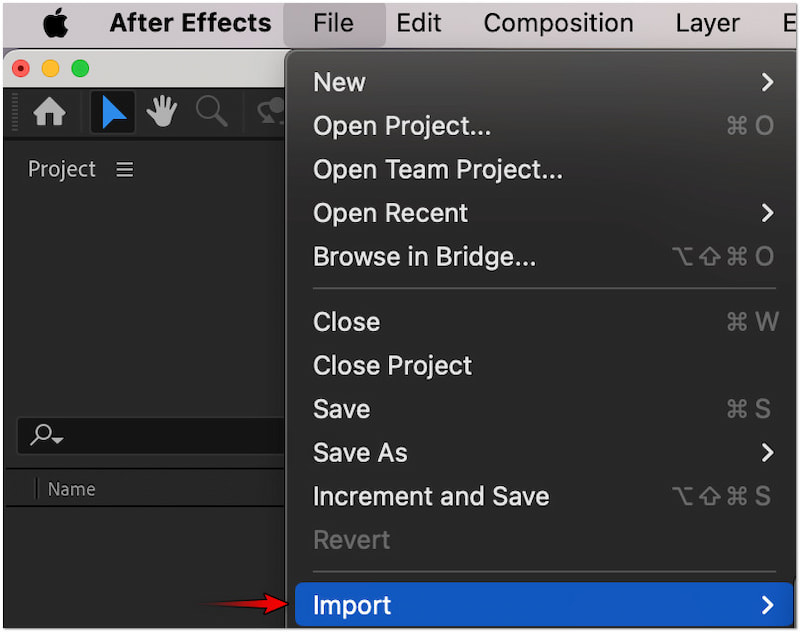
Passaggio 3. Disponi le risorse importate nell'ordine desiderato e inizia l'animazione. Imposta come fotogrammi chiave l'opacità, la posizione, la rotazione e la scala per dare nuova vita ai tuoi elementi.
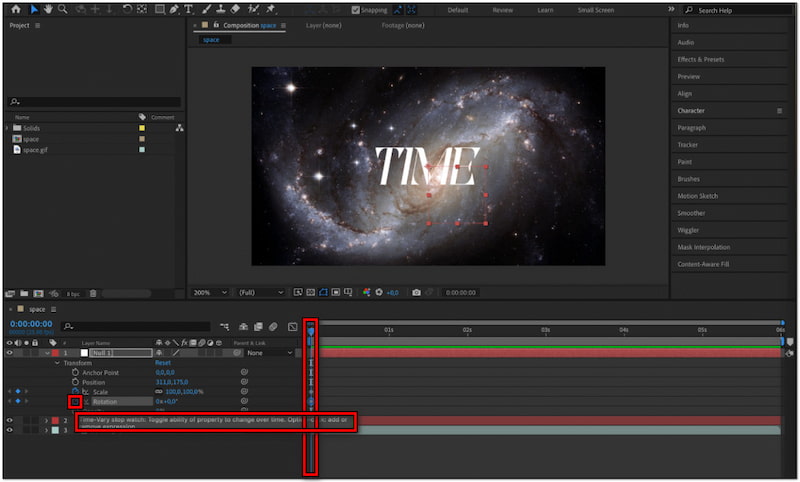
Passaggio 4. Utilizza Graph Editor per dare alla GIF un aspetto più professionale. Configura la velocità e il flusso della tua animazione per assicurarti che funzioni senza problemi.
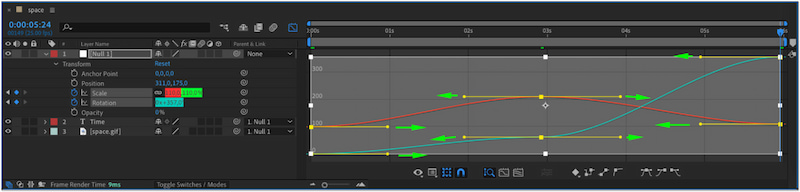
Passaggio 5. Passare alla scheda Livelli, fare clic su Nuovo e selezionare Livello di regolazioneCrea un livello di regolazione e posizionalo sopra gli altri livelli.
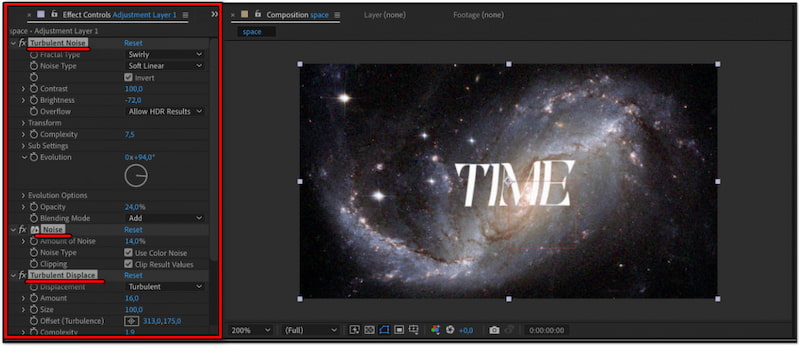
Mancia
Parte 3. BONUS: il miglior strumento per creare GIF
Supponiamo che il tuo obiettivo sia creare ed esportare GIF con facilità; After Effects è difficile da gestire. Considera opzioni alternative come Vidmore Video Converter può rendere il processo più comodo. Può sembrare limitato dal suo nome, ma è un software multifunzionale. Oltre a convertire i file multimediali, è dotato di un set di strumenti che vanta oltre 20 strumenti essenziali. Questo include un GIF Maker dedicato per creare ed esportare GIF animate personalizzate.
Per non parlare del fatto che Vidmore Video Converter ti offre due opzioni per creare GIF. Puoi importare un video e tagliarlo in un segmento preferito per creare una GIF. D'altra parte, puoi aggiungere più foto per creare una sequenza GIF. Non solo, ti consente anche di modificare la tua GIF per renderla più creativa. Puoi accedere a strumenti per ruotare, ritagliare, aggiungere filtri, regolare effetti e inserire testo di filigrana o immagini personalizzate.
Ecco come creare ed esportare GIF dall'alternativa ad After Effects:
Passo 1. In anticipo, scarica gratuitamente Vidmore Video Converter. Installa il software multimediale e attendi che il processo di installazione termini.
Passo 2. Dopo aver completato l'installazione, avvia subito Vidmore Video Converter. Passa alla scheda Toolbox e seleziona GIF Maker dagli strumenti disponibili.
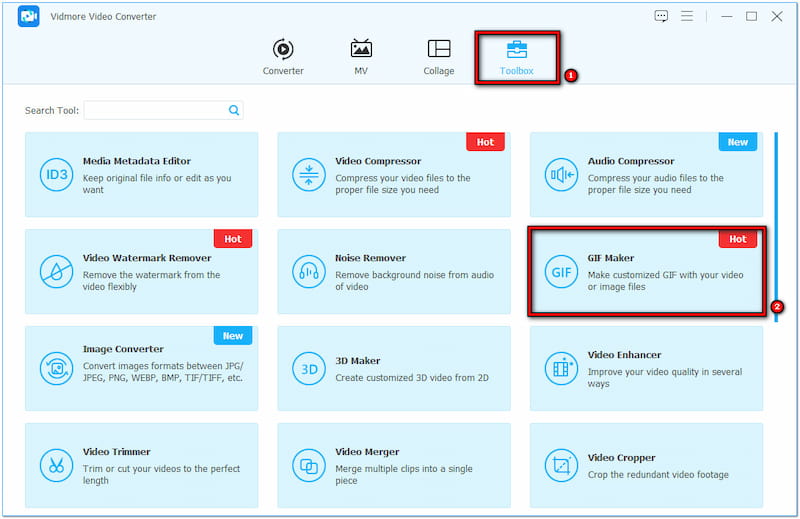
Passaggio 3. Dopo aver cliccato, ti verrà chiesto di caricare il tuo file multimediale. Per questo tutorial, selezioneremo il Video in GIF opzione per dimostrare la creazione di GIF.
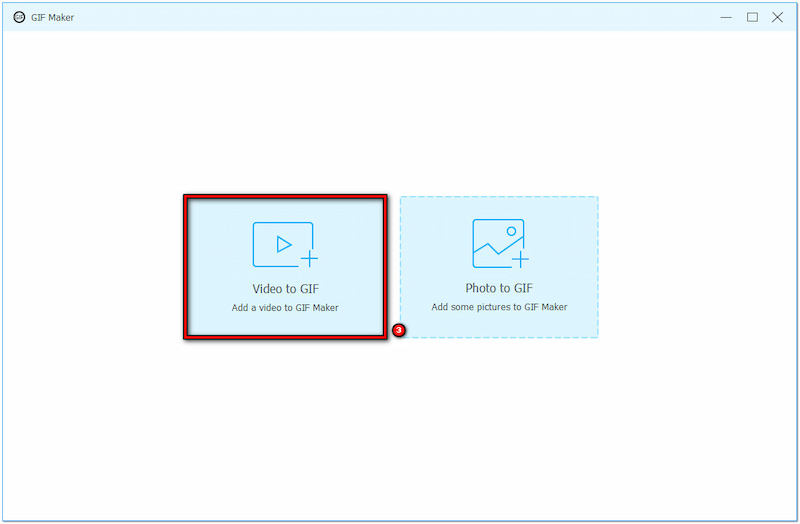
Passaggio 4A questo punto clicca modificare per iniziare a migliorare la tua GIF. Ecco cosa puoi fare:
Ruota e ritaglia: Correggi l'orientamento e la dimensione della tua GIF in base alle tue preferenze.
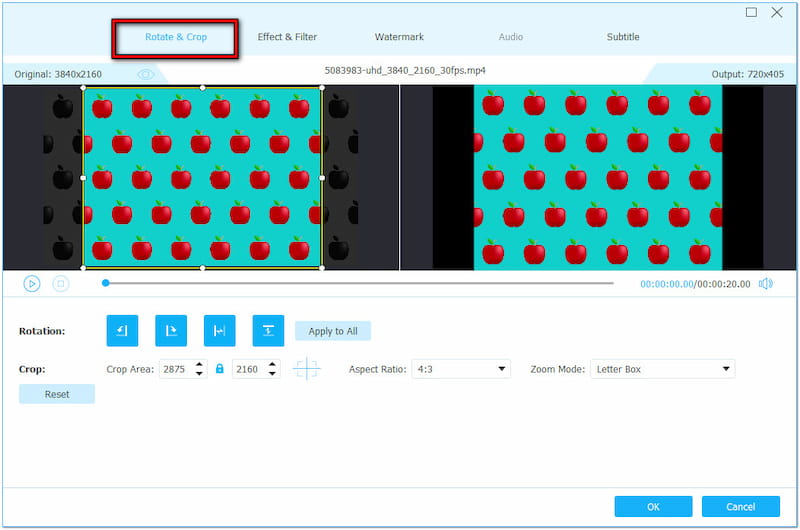
Effetti e filtri: Regola gli effetti di base come contrasto, saturazione, luminosità e tonalità oppure aggiungi filtri.
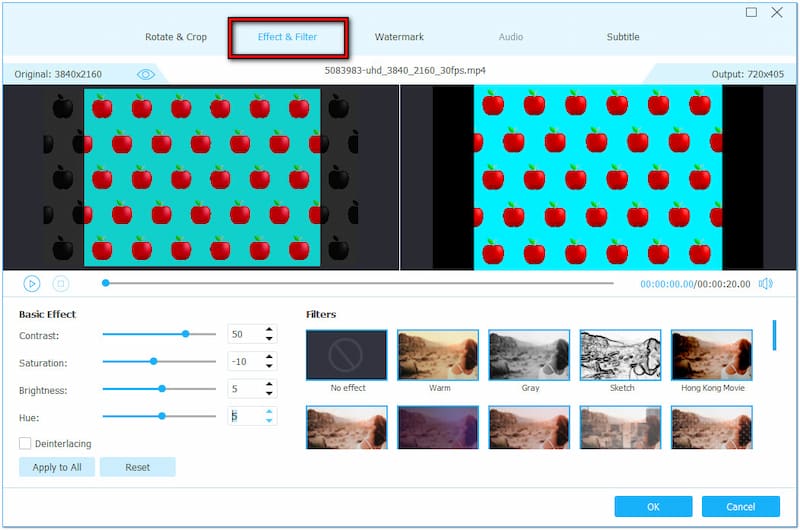
Filigrana: Sovrapponi un testo personalizzato alla tua GIF o carica un'immagine/un adesivo personalizzato.

Passaggio 5Dopo aver completato il passaggio precedente, seleziona la casella Loop Animation per garantire un effetto loop. Quindi, fai clic su Genera GIF per esportare la GIF creata sul tuo disco locale.

Vidmore Video Converter fornisce un flusso di lavoro più veloce per la creazione e l'esportazione di GIF. Tramite GIF Maker, puoi generare GIF creative che si allineano alle tue preferenze senza problemi. Potresti anche essere interessato a come creare GIF da immagini; basta controllare questo.
Parte 4. Domande frequenti sull'esportazione di GIF da After Effects
Come comprimere le GIF in After Effects?
Imposta la risoluzione su Half e abbassa il frame rate del tuo progetto per comprimere GIF. Inoltre, considera di tagliare la tua GIF se la sua durata è troppo lunga.
Come posso esportare rapidamente in After Effects?
In realtà, non c'è modo di esportare GIF in After Effects rapidamente. Se stai cercando una soluzione veloce ed efficiente per esportare GIF, salvala in un formato diverso e usa un convertitore GIF.
Come si inverte una GIF in After Effects?
Basta selezionare i fotogrammi chiave dei livelli e fare clic con il pulsante destro del mouse. Quindi, selezionare Keyframe Assistant e fare clic su Time-Reverse-Keyframe per GIF inversa in After Effects.
Conclusione
Ed ecco fatto! Ora sai come esportare GIF da After Effects. Utilizzando i plugin, è possibile esportare GIF da After Effects. Tuttavia, molti non professionisti trovano questo processo un po' impegnativo, poiché richiede competenza. Ecco perché presentiamo Vidmore Video Converter come piattaforma di riferimento per creare ed esportare GIF senza sforzo. Se conosci un'altra soluzione per esportare GIF in After Effects, condividila con noi nei commenti qui sotto.


